CAD捕捉精度
cad中心点捕捉怎么设置?
大学里很多专业都需要学习cad,例如建筑和机械。而且很多需要进行设计的工作都要用到cad软件,在绘图的时候会经常使用。所以学会cad的基本操作是一项非常加分的技能。作为设计人员在使用cad进行绘图操作时往往需要进行中点捕捉。那么你知道cad中心点捕捉怎么设置吗?这里小编就为大家介绍一下cad中心点捕捉怎么设置的方法,希望能够为有需要的朋友带来有用的帮助。
操作步骤如下:
1、打开cad软件
首先我们找到并打开cad软件,接着在软件界面下端的工具栏中用右键单击对象捕捉,如图所示;
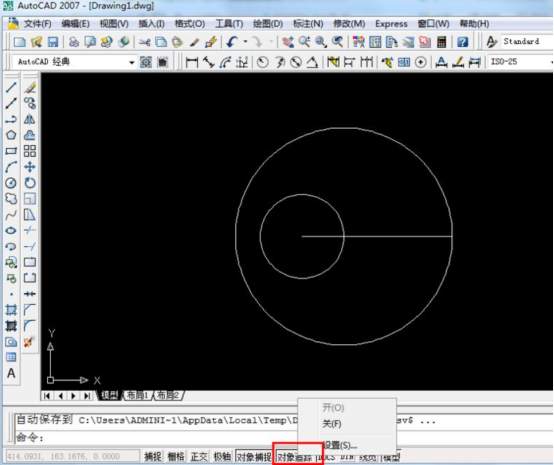
2,选择设置选项
然后在弹出的选项中我们左键单击选择设置选项,如图所示;
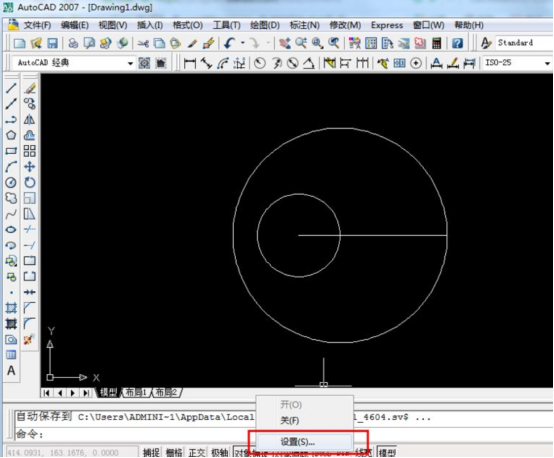
3、勾选中点选项
接着我们找到中点选项并在它的前面打上对号,如图所示;
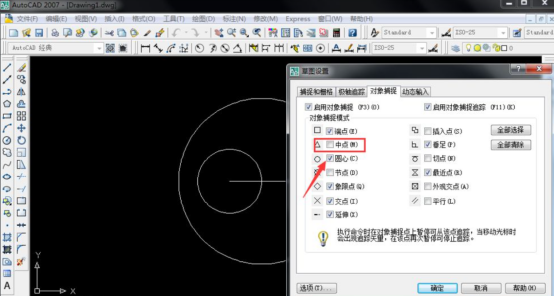
4、点击确定按钮
我们完成设置后,点击右下角的确定按钮进行确认,如图所示;
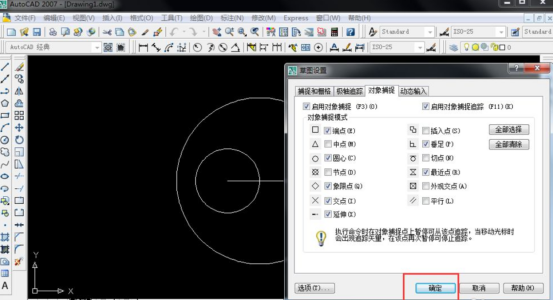
5、捕捉中点
接着我们选择命令后把鼠标放在线旁就能捕捉中点了,如图所示。
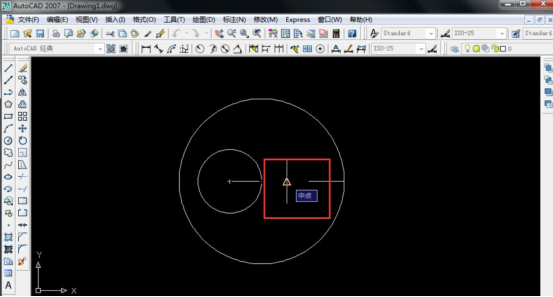
那么关于cad中心点捕捉怎么设置的内容,小编就介绍到这里了。希望小伙伴们可以认真学习哦!
不得不说,学好办公软件是求职就业的基础,很多公司非常看重求职者对于办公软件的掌握,求职者能熟练的使用办公软件就能为自己的求职加分。很多刚刚毕业的初次求职者,在校期间掌握的都是非常基础的办公软件基础,因此就需要在求职前学习办公软件。希望小伙伴们都可以找到靠谱并适合自己的学习方法!
本篇文章使用以下硬件型号:联想小新Air15;系统版本:win10;软件版本:cad(2007)。
cad捕捉一直跳来跳去怎么办?
相信不少同学在用cad绘图的时候,经常遇到cad捕捉不到点,总是一直跳来跳去的,这样问题该怎么解决呢?
今天,我们就来重点说一下这个问题,为了大家更好的理解,我准备了一篇文档分享给大家,希望可以帮助大家。有需要的同学赶紧收藏起来吧!
步骤如下:
1、首先,我们在电脑中打开CAD软件;接着,我们在上面的一栏找到【工具】的选项。
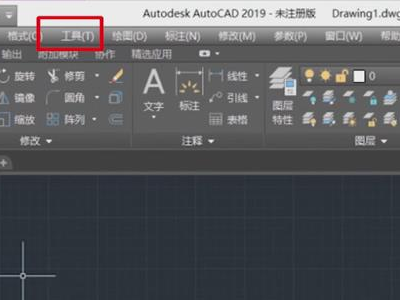
2、接着,我们点击进入,并找到【绘图设置】的选项。(如图所示)
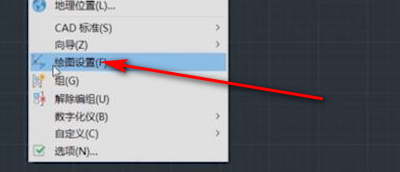
3、这一步,我们在弹出对话框中点击【对象捕捉】的选项,然后,我们根据需要选定内容。(如图所示)
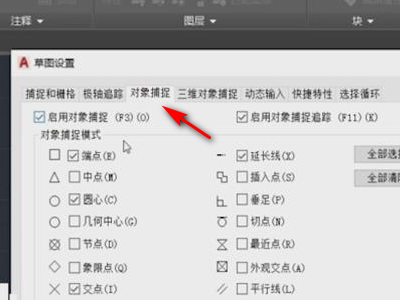
4、接下来,我们在打开的页面中,点击【捕捉和栅格】的选项。(如图所示)
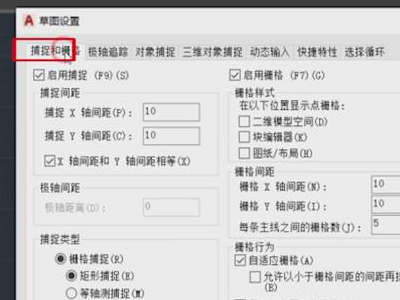
5、最后,我们将【启用捕捉】前的对勾【消除】。这样CAD捕捉不到点,总是跳来跳去的问题了就解决了。(如图所示)
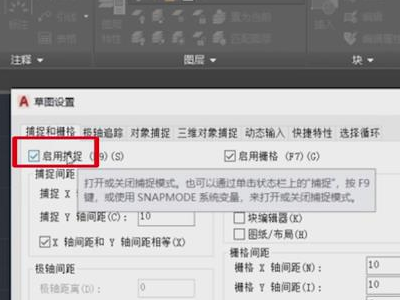
好了,以上操作就顺利解决了cad在捕捉时一直跳来跳去的问题了;你们学会了吗?步骤详情我写的很清楚哦,对小白也很友好。那我们今天就到这里了,下次再见吧!
本篇文章使用以下硬件型号:联想小新Air15;系统版本:win10;软件版本:AutoCAD2019。


